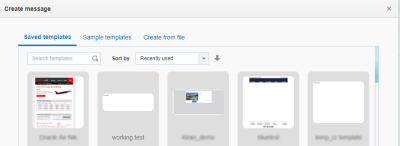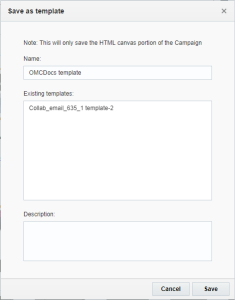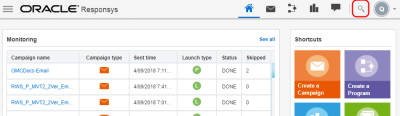Сохранение кампании по электронной почте в виде шаблона
Важно! Эти сведения относятся к конструктору сообщений электронной почты. Обратитесь к администратору учетной записи относительно доступа к этой функции.
Примечание. Начиная с версии 19C Рабочая книга кампании по электронной почте имеет обновленный интерфейс и теперь называется Конструктор кампаний по электронной почте. В отличие от Конструктора кампаний, в интерфейсе Конструктора сообщений не было сделано никаких серьезных изменений. Конструктор кампании включен для всех новых учетных записей после 19C и доступен в программе управляемой доступности для существующих учетных записей. Для доступа к этой функции для существующих учетных записей выполните вход на страницу службы поддержки Oracle и создайте запрос на обслуживание. Для получения дополнительных сведений об этом изменении см. раздел Изменения Конструктора кампаний по электронной почте.
Ваша организация может использовать шаблоны кампаний по электронной почте для стандартизации брендинга или типов сообщений электронной почты. Просто создайте сообщение электронной почты в конструкторе сообщений электронной почты и сохраните его в качестве шаблона.
После создания шаблонов кампаний по электронной почте они будут доступны для пользователей при создании новой кампании по электронной почте.
Примечание. Эти шаблоны кампаний не отображаются в мастере Создать по классическому шаблону. Администратор учетной записи определяет шаблоны, доступные из этого мастера. Дополнительные сведения об этих шаблонах кампании.
Предварительные шаги:
- Для создания шаблонов необходимо иметь доступ к конструктору сообщений электронной почты и отключить редактор форматированного текста. Дополнительные сведения об этих настройках учетной записи.
Чтобы создать шаблон кампании в конструкторе сообщений электронной почты:
Важно! Изменение шаблонов электронной почты, созданных в конструкторе сообщений электронной почты, в визуальном конструкторе шаблонов невозможно. Дополнительные сведения о визуальном конструкторе шаблонов и изменении созданных в нем шаблонов.
- На боковой панели навигации щелкните
 Кампании и выберите Управление кампаниями.
Кампании и выберите Управление кампаниями.Будет открыта страница Управление кампаниями.
- Щелкните Создание кампании.
- В диалоговом окне Создание кампании выберите Электронная почта.
- Предоставьте основную информацию о кампании по электронной почте. Нажмите Готово.
- Выберите шаблон кампании по электронной почте или щелкните Создание из файла.
Совет. На вкладке Сохраненные шаблоны можно сортировать шаблоны по атрибутам Имя, Недавно использованные, Дата создания или Последнее изменение. Существует также возможность поиска конкретных шаблонов.
- Создайте сообщение электронной почты. Шаблон кампании по электронной почте включает только часть рабочей зоны HTML электронной почты.
- В конструкторе сообщений электронной почты щелкните Сохранить > Сохранить как шаблон.
- Укажите имя и описание для шаблона. Для перезаписи существующего шаблона щелкните шаблон из списка Существующие шаблоны. Дополнительные сведения об изменении шаблона, созданного в конструкторе сообщений электронной почты.
Шаблоны кампаний не отображаются на странице Управление кампаниями. Можно использовать поиск на глобальной панели навигации для поиска шаблонов кампании.
Изменение шаблона, созданного в конструкторе сообщений электронной почты
Примечание. Изменение шаблонов электронной почты, созданных в конструкторе сообщений электронной почты, в визуальном конструкторе шаблонов невозможно. Дополнительные сведения о визуальном конструкторе шаблонов и изменении созданных в нем шаблонов.
Для обновления шаблона кампании по электронной почте, созданного в конструкторе сообщений электронной почты, сначала необходимо создать новое сообщение электронной почты с помощью шаблона, который требуется обновить. Затем при сохранении кампании перезаписывается существующий шаблон.
Чтобы изменить шаблон кампании в конструкторе сообщений электронной почты:
- На боковой панели навигации щелкните
 Кампании и выберите Управление кампаниями.
Кампании и выберите Управление кампаниями.Будет открыта страница Управление кампаниями.
- Щелкните Создание кампании.
- В диалоговом окне Создание кампании выберите Электронная почта.
- Предоставьте основную информацию о кампании по электронной почте. Нажмите Готово.
- Выберите шаблон кампании по электронной почте, который необходимо обновить.
- Внесите обновления в этот шаблон.
- Щелкните Сохранить > Сохранить как шаблон.
- Выберите шаблон для обновления в списке Существующие шаблоны.
Удаление шаблона, созданного в конструкторе сообщений электронной почты
Удаление шаблона кампании по электронной почте не влияет на кампании, использующие этот шаблон.
Чтобы удалить шаблон, созданный в конструкторе сообщений электронной почты:
- Используя глобальную панель навигации, щелкните Поиск
 и найдите шаблон для удаления.
и найдите шаблон для удаления. - В результатах поиска щелкните Больше параметров
 рядом с шаблоном и щелкните Удалить.
рядом с шаблоном и щелкните Удалить.
См. также
- Изменения Конструктора кампаний по электронной почте
- Конструктор сообщений электронной почты – обзор
- Шаблоны электронной почты (визуальный конструктор шаблонов)
- Управление шаблонами, созданными в Visual Template Designer
- Создание кампании по электронной почте
- Работа с контентом сообщения
- Работа с правилами динамического контента
- Работа с виджетами электронной почты